
9545
.pdf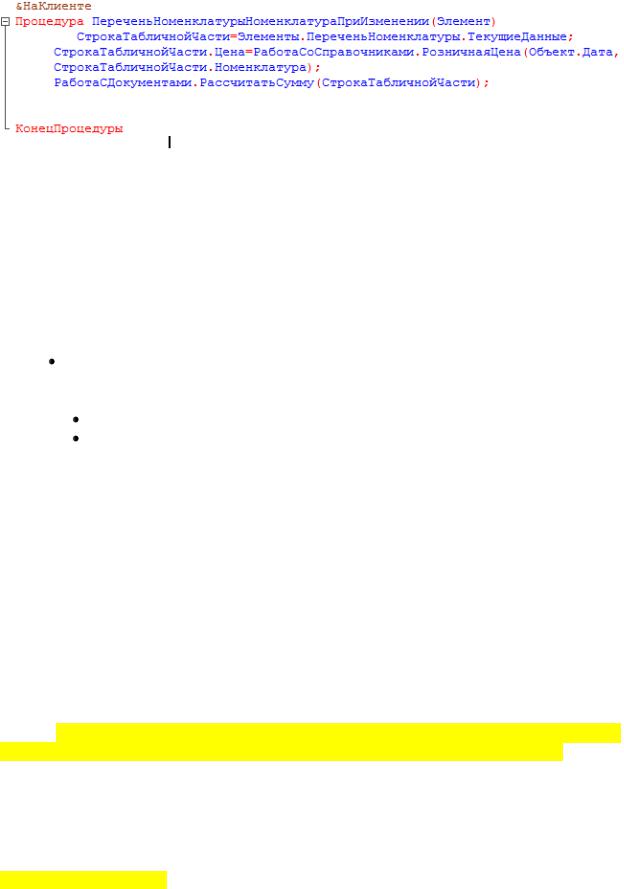
6.Перейти в режим 1С:Предприятие и проверить автоматическую подстановку цены при смене даты в документе.
1)Перепровести документ «Оказание услуги» №2 , при этом выбрать снова номенклатуру «Воздушный фильтрAPU11». Цена должна измениться.
2)Изменить дату в этом же документе на 21.01.2014 и выбрать снова эту же
номенклатуру. Цена опять должна поменяться.
Цена на воздушный фильтр от 01.05.2014 не будет меняться до тех пор, пока не наступит эта дата.
Перечисления.
1. Создать объект конфигурации Перечисление с именем ВидыНоменклатуры. На закладке Данные добавить два значения перечисления:
Материал
 Услуга Перечисление с именем ВидыНоменклатуры будет доступен в подсистемах:
Услуга Перечисление с именем ВидыНоменклатуры будет доступен в подсистемах:
Учет материалов Оказание услуг
2.В режиме конфигуратора добавить в справочник Номенклатура новый реквизит Вид-
Номенклатуры с типом ПеречислениеСсылка.ВидыНоменклатуры.
3.Запустить отладку. Открыть справочник «Номенклатура» и заполнить значение реквизита Вид номенклатуры: материал или услуга.
4.Доработаем документ «Оказание услуги» таким образом, чтобы в регистр накопления «Остатки материалов» попадали только записи, относящиеся к расходу материалов.
Для этого в режиме Конфигуратор надо открыть модуль документа ОказаниеУслуги (контекстное меню документа – Открыть модуль объекта) и добавить в обработчик события ОбработкаПроведения следующее условие:
Процедура ОбработкаПроведения(Отказ, Режим) Движения.ОстаткиМатериалов.Записывать = Истина;
Для Каждого ТекСтрокаПереченьНоменклатуры Из ПереченьНоменклатуры Цикл
Если ТекСтрокаПереченьНоменклатуры.Номенклатура.ВидНоменклатуры= Перечисления.ВидыНоменклатуры.Материал Тогда
Движение = Движения.ОстаткиМатериалов.Добавить(); Движение.ВидДвижения = ВидДвиженияНакопления.Расход; Движение.Период = Дата; Движение.Материал = ТекСтрокаПереченьНоменклатуры.Номенклатура; Движение.Склад = Склад;
Движение.Количество = ТекСтрокаПереченьНоменклатуры.Количество;
КонецЕсли;
КонецЦикла; КонецПроцедуры
71
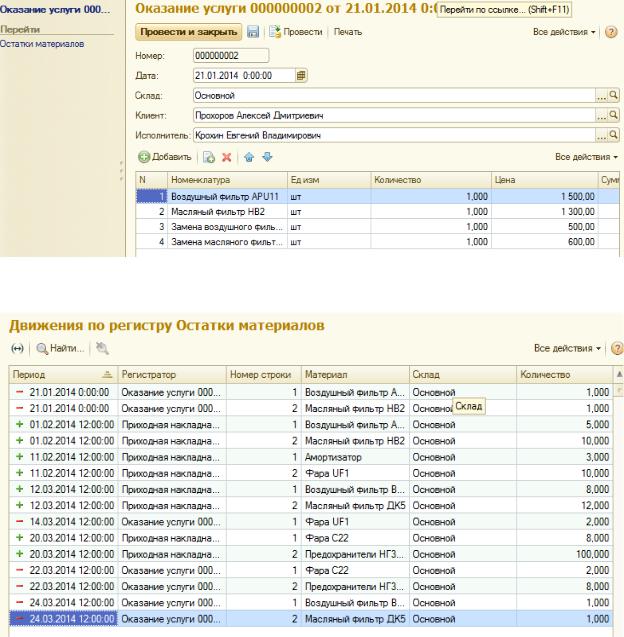
5.Запустить отладку и проверить работу проведения документа Оказания услуги. Открыть каждый документ и добавить строчки по услуге. Например,
Перепровести все документы «Оказание услуги».
6.Открыть регистр накопления «Остатки материалов» и проверить, чтобы в регистр попадали только записи по материалам.
3.3.6 Лабораторная работа № 6.
Проведение документов по нескольким регистрам.
Для учета денежных средств, которые были затрачены на приобретение тех или иных материалов и каковы материальные запасы нашей организации, необходимо создать еще один регистр накопления.
При закупке материалов они должны учитываться в ценах приобретения, а при расходе
– по средней стоимости, которая рассчитывается исходя из общей суммы закупок данного материала и общего количества этого материала, находящегося в организации.
1.Создать регистр накопления СтоимостьМатериалов.
Расширенное представление – Движение по регистру Стоимость материалов.
72
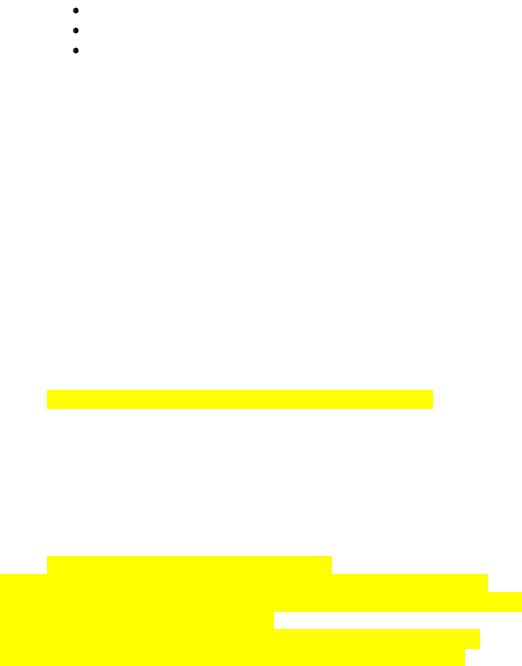
Отображаться этот регистр будет в подсистемах: Бухгалтерия Учет материалов Оказание услуг
2.У регистра одно измерение – Материал с типом СправочникСсылка.Номенклатура и один ресурс – Стоимость с типом Число длиной 15 и точностью 2.
3.Отредактировать командный интерфейс, чтобы в подсистемах Бухгалтерия, Оказание услуг и Учет материалов была доступна ссылка для просмотра регистра накопления СтоимостьМатериалов. Поместить эту ссылку в Панель навигации.См.также.
Проведение документа ПриходнаяНакладная по двум регтстрам.
1.Изменить процедуру проведения документа Приходная накладная. На закладке Движения у документа отметить, что он будет создавать движение и по регистру СтоимостьМатериалов.
2.Внесем изменения прямо в обработчик события ОбработкаПроведения документа ПриходнаяНакладная, а не будем пользоваться Конструктором движений, так как
при повторном использовании конструктора имеющаяся процедура будет удалена. Перейти на закладку Прочее и нажать кнопку Модуль объекта.
Вставить в процедуру следующие строки:
Процедура ОбработкаПроведения(Отказ, Режим)
// регистр ОстаткиМатериалов Приход Движения.ОстаткиМатериалов.Записывать = Истина; Движения.СтоимостьМатериалов.Записывать = Истина; Для Каждого ТекСтрокаМатериалы Из Материалы Цикл
Движение = Движения.ОстаткиМатериалов.Добавить(); Движение.ВидДвижения = ВидДвиженияНакопления.Приход; Движение.Период = Дата; Движение.Материал = ТекСтрокаМатериалы.Материал; Движение.Склад = Склад;
Движение.Количество = ТекСтрокаМатериалы.Количество;
//регистр СтоимостьМатериалов Приход Движение=Движения.СтоимостьМатериалов.Добавить(); Движение.ВидДвижения = ВидДвиженияНакопления.Приход; Движение.Период = Дата; Движение.Материал = ТекСтрокаМатериалы.Материал;
Движение.Стоимость = ТекСтрокаМатериалы.Сумма;
КонецЦикла; КонецПроцедуры
3. Отредактировать командный интерфейс формы документа ПриходнаяНакладная, чтобы в панели навигации формы иметь возможность переходить к списку записей регистра СтоимостьМатериалов, связанному с документом.
Для этого надо открыть форму документа ПриходнаяНакладная и в верхнем окне перейти на закладку Командный интерфейс. Раскрыть группу Перейти и установить Видимость для этой команды.
73
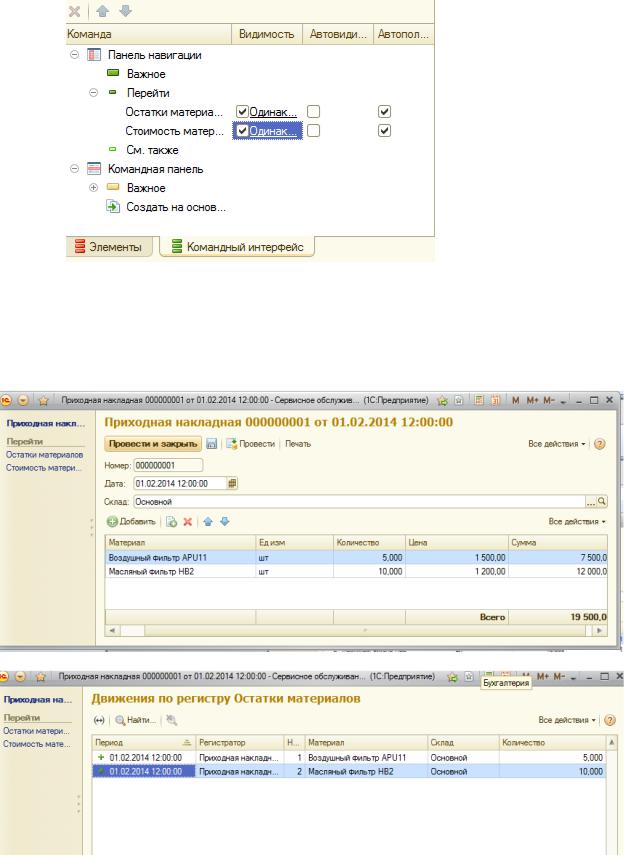
4.Запустить отладку. В режиме 1С:Предприятие открыть список документов Приходные накладные, выделить все накладные, используя клавишу CTRL, и перепровести все документы сразу. (Все действия – Провести).
5.Открыть документ Приходная накладная №1 и перейти к регистру Остатки материалов и Стоимость материалов. Убедиться, что документ создает правильные записи в регистрах.
74
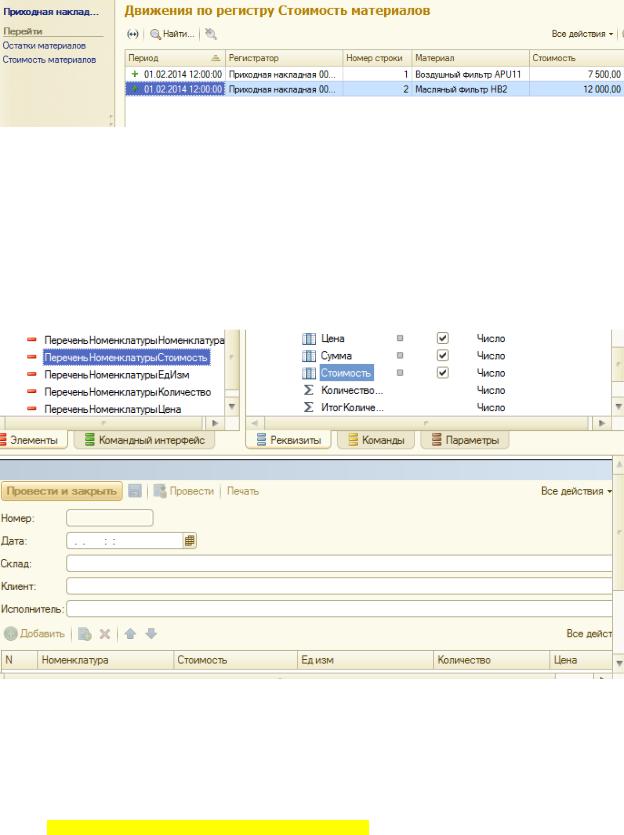
Проведение документа «Оказание услуги» по двум регистрам.
Иногда необходимо вносить изменения в цену материалов при списании, т.е. должна быть возможность указывать различную цену для одного и того же материала. Для этого добавим еще один реквизит в структуру документа «ОказаниеУслуги», в котором будет указываться стоимость номенклатуры.
1.В режиме конфигуратора добавить реквизит Стоимость – тип Число, длиной 15 и точностью 2, неотрицательное.
2.Открыть форму документа. На закладке Реквизиты раскрыть Объект, выделить Стоимость и мышью перетащить его в левую часть в окно элементов формы. Расположить его после реквизита Номенклатура.
3.В окне редактирования объекта конфигурации Документ перейти на закладку Движения и указать, что документ будет создавать движения еще и по регистру накопления
СтоимостьМатериалов.
4.Перейти на закладку Прочее и открыть модуль объекта. Открыть процедуру обработчика события ОбработкаПроведения. Вставить следующие изменения:
Процедура ОбработкаПроведения(Отказ, Режим) Движения.ОстаткиМатериалов.Записывать = Истина; Движения.СтоимостьМатериалов.Записывать = Истина; Для Каждого ТекСтрокаПереченьНоменклатуры Из ПереченьНоменклатуры Цикл
Если ТекСтрокаПереченьНоменклатуры.Номенклатура.ВидНоменклатуры= Перечисления.ВидыНоменклатуры.Материал Тогда
//регистр ОстаткиМатериалов Расход Движение = Движения.ОстаткиМатериалов.Добавить();
75

Движение.ВидДвижения = ВидДвиженияНакопления.Расход; Движение.Период = Дата; Движение.Материал = ТекСтрокаПереченьНоменклатуры.Номенклатура; Движение.Склад = Склад;
Движение.Количество = ТекСтрокаПереченьНоменклатуры.Количество;
//регистр СтоимостьМатериалов Расход Движение = Движения.СтоимостьМатериалов.Добавить();
Движение.ВидДвижения = ВидДвиженияНакопления.Расход; Движение.Период = Дата; Движение.Материал = ТекСтрокаПереченьНоменклатуры.Номенклатура;
Движение.Стоимость = ТекСтрокаПереченьНоменклатуры.Количество * ТекСтрокаПереченьНоменклатуры.Стоимость; КонецЕсли;
КонецЦикла; КонецПроцедуры
Внимание! Измерение регистра Стоимость вычисляется как произведение стоимости и количества, указанных в табличной части документа.
5.Отредактировать командный интерфейс формы документа, чтобы в панели навигации формы иметь возможность переходить к списку записей регистра СтоимостьМатериалов (см. документ «Приходная накладная»).
6.Перейти в пользовательский режим. Открыть документы «Оказание услуги». Проверить появление в форме реквизита «Стоимость» и заполнить его для номенклатуры Материал.
7.Перейти по ссылке на регистр Стоимость материалов и проверить, правильно ли формируются записи в регистре.
76
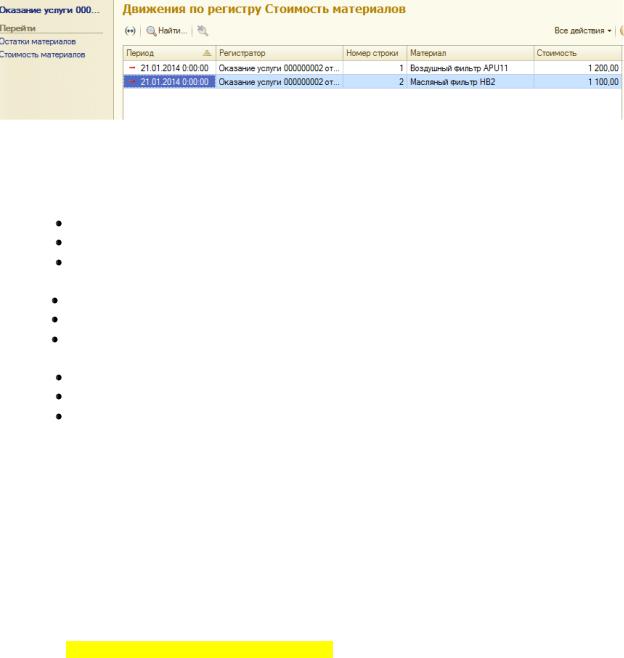
Создание оборотного регистра накопления.
1.В режиме конфигуратора создать регистр накопления Продажи. Вид регистра – Обороты.
Расширенное представление списка – Движения по регистру Продажи.
2.Регистр будет отображаться в подсистемах:
Бухгалтерия Учет материалов Оказание услуг
3. Создать измерения регистра:
Номенклатура – тип СправочникСсылка.Номенклатура Клиент – тип СправочникСсылка.Клиенты Исполнитель – тип СправочникСсылка.Сотрудники
Создать три ресурса:
Количество – тип Число, длина 15, точность 3 Выручка – тип Число, длина 15, точность 2 Стоимость – тип Число, длина 15, точность 2
4.Отредактировать командный интерфейс, чтобы в подсистемах Бухгалтерия, Оказание услуг и Учет материалов была доступна ссылка для просмотра оборотного регистра накопления.(переместить в Панель навигации в группу Панель навигации.См.также)
5.Открыть окно редактирования объекта конфигурации Документ ОказаниеУслуги и на закладке Движения указать, что этот документ будет создавать движения еще и по регистру Продажи.
6.Закладка Прочее. Открыть Модуль объекта.
7.В процедуру обработчика события ОбработкаПроведения внести изменения.
Процедура ОбработкаПроведения(Отказ, Режим) Движения.ОстаткиМатериалов.Записывать = Истина; Движения.СтоимостьМатериалов.Записывать = Истина; Движения.Продажи.Записывать = Истина;
Для Каждого ТекСтрокаПереченьНоменклатуры Из ПереченьНоменклатуры Цикл Если ТекСтрокаПереченьНоменклатуры.Номенклатура.ВидНоменклатуры=
Перечисления.ВидыНоменклатуры.Материал Тогда
И после КонецЕсли вставить команды:
//регистр СтоимостьМатериалов Расход Движение = Движения.СтоимостьМатериалов.Добавить();
Движение.ВидДвижения = ВидДвиженияНакопления.Расход; Движение.Период = Дата; Движение.Материал = ТекСтрокаПереченьНоменклатуры.Номенклатура;
Движение.Стоимость = ТекСтрокаПереченьНоменклатуры.Количество * ТекСтрокаПереченьНоменклатуры.Стоимость;
77

КонецЕсли; //регистрПродажи
Движение = Движения.Продажи.Добавить(); Движение.Период = Дата;
Движение.Номенклатура = ТекСтрокаПереченьНоменклатуры.Номенклатура; Движение.Клиент=Клиент; Движение.Исполнитель=Исполнитель;
Движение.Количество=ТекСтрокаПереченьНоменклатуры.Количество; Движение.Выручка=ТекСтрокаПереченьНоменклатуры.Сумма; Движение.Стоимость = ТекСтрокаПереченьНоменклатуры.Количество * ТекСтрокаПереченьНоменклатуры.Стоимость;
КонецЦикла; КонецПроцедуры
8.Отредактировать командный интерфейс формы документа, чтобы в панели навигации формы иметь возможность переходить к списку записей регистра Продажи.
9.Запустить отладку. Перепровести все документы Оказание Услуги и проверить записи
врегистре Продажи.
3.3.7 Лабораторная работа № 7.
Формирование отчетов.
1.Создать объект конфигурации Отчет с именем РейтингУслуг и запустить конструктор схемы компоновки данных.
2.Добавить новый Набор данных – запрос и вызвать конструктор запроса.
3.В качестве источника данных для запроса выбрать объектную(ссылочную) таблицу Номенклатура и виртуальную таблицу регистра накопления Продажи.обороты.
4.Чтобы исключить неоднозначность имен в запросе, надо переименовать таблицу Номенклатура в СпрНоменклатура. Для этого ее надо выделить, вызвать контекстное меню.
5.В список полей перенести поля СпрНоменклатура.Ссылка и ПродажиОборо-
ты.ВыручкаОборот.
6.Закладка Связи. Так как в запросе участвуют несколько таблиц, требуется определить связь между ними. Зададим тип связи как Левое соединение, то есть в результат запроса будут включены все записи справочника Номенклатура и те записи регистра Продажи, которые удовлетворяют условию связи по полю Номенклатура. Таким образом, в результате запроса будут присутствовать все услуги и для некоторых из них будут указаны обороты выручки.
Для этого нужно снять флажок Все у таблицы ПродажиОбороты и установить его у таблицы спрНоменклатура.
78
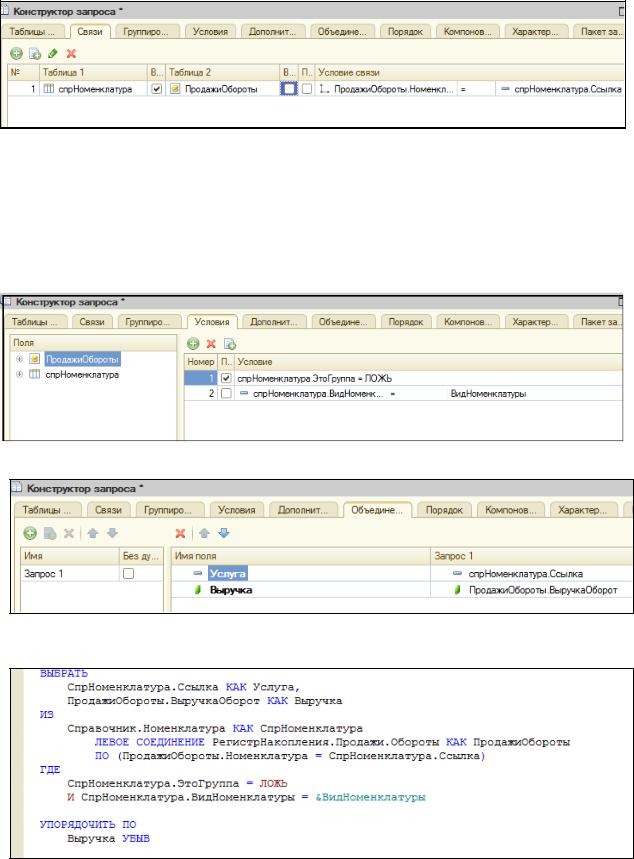
7.Закладка Условия. Установим отбор, чтобы группы справочника Номенклатура не попадали в отчет. Для этого надо раскрыть таблицу спрНоменклатура, мышью перетащить поле ЭтоГруппа в список условий, установить флажок Произвольное и написать в поле Условие следующий текст:
спрНоменклатура.ЭтоГруппа=ЛОЖЬ
Вторым условием должно быть то, что выбранный элемент является услугой. Это - Простое условие. Чтобы его создать, надо перетащить мышью поле ВидНоменклатуры в список условий. В дальнейшем перед выполнением запроса в параметр ВидНоменклатуры будем передавать значение перечисления – Услуга.
8. Закладка Объединения/Псевдонимы.
Поле Ссылка переименовать в Услугу, а поле регистра будет иметь псевдоним Выручка.
9.Закладка Порядок. Указать, что результат запроса должен быть отсортирован по убыванию значения поля Выручка. Нажать ОК и вернуться в конструктор схемы компоновки данных. Проверить текст запроса, сформированный платформой:
10. Вернувшись в схему компоновки данных, перейти на закладку Ресурсы.
79
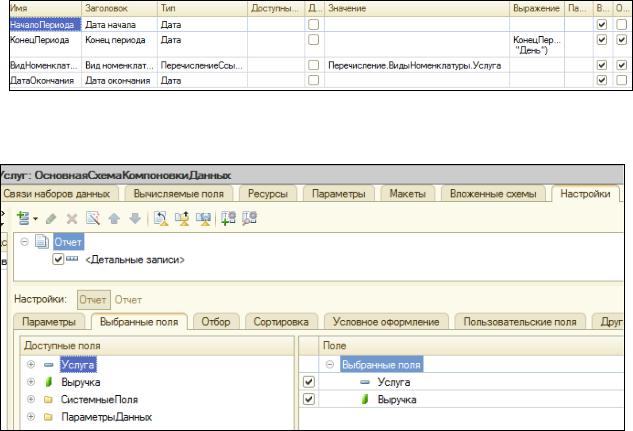
Под ресурсами в системе компоновки данных подразумеваются поля, значения которых рассчитываются на основании детальных записей, входящих в группировку, т. е. ресурсы являются групповыми или общими итогами отчета.
Выбрать ресурс Выручка.
11.Закладка Параметры.
1)Дважды щелкнуть в ячейке Тип параметра НачалоПериода и установить Со-
став даты – Дата и установить заголовок – Дата начала.
2)Для параметра КонецПериода установить флажок – Ограничение доступности( чтобы пользователь не мог его увидеть). В ячейке Выражение зададим для этого параметра следующее выражение:
КонецПериода(&ДатаОкончания, «День»)
3)Добавить новый параметр ДатаОкончания с типом значения – Дата и составом даты – Дата.
4)У параметра ВидНоменклатуры в поле Значение выбрать вид номенклатуры –
Услуга.
12.Закладка Настройки. Добавить новую группировку без указания поля группировки, чтобы появились <Детальные записи>.
13.В нижней части схемы перейти на закладку Выбранные поля и указать поля Услуга и Выручка.
14.Закладка Другие настройки. Задать заголовок отчета – Рейтинг услуг.
15.Закладка Параметры. Выделить каждый из параметров и включить в пользовательские настройки. По умолчанию оставить – Быстрый доступ.
16.Указать, что данный отчет будет отображаться в подсистемах : Оказание услуг и Бухгалтерия.
17.Запустить режим 1С:Предприятие и сформировать отчет «Рейтинг услуг».
Условное оформление и отбор в отчете.
Сделаем так, чтобы в отчете строки с выручкой меньше или равной 500 рублей, были выделены красным цветом.
80
